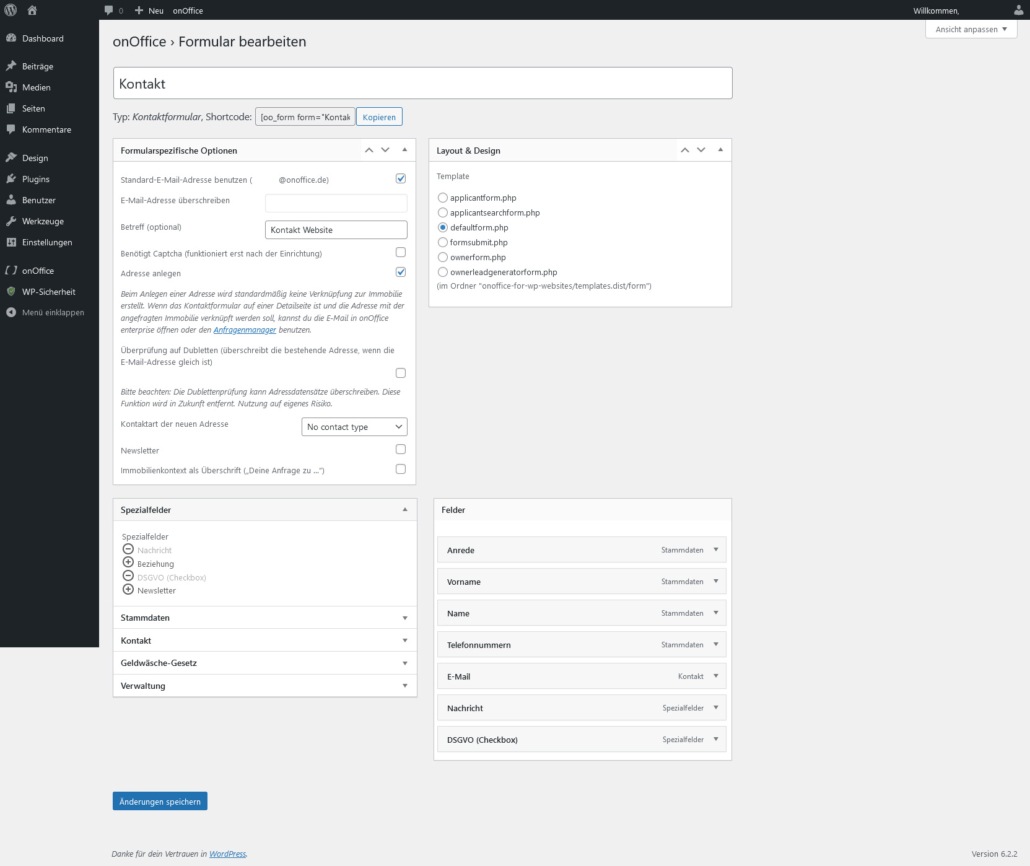Anlegen
Navigieren Sie zu onOffice > Formulare, klicken Sie oben auf „Neu“ und wählen Sie „Kontaktformular“. Geben Sie einen Namen ein, z. B. „Kontakt“, und speichern Sie das Formular.
Wenn Sie eine Warnung sehen, dass Sie noch eine Standard-E-Mail-Adresse angeben müssen, gehen Sie zu onOffice > Einstellungen, tragen Sie eine unter „Standard-E-Mail-Adresse“ ein und speichern Sie. Gehen Sie dann zurück zu onOffice > Formulare.
Kopieren Sie den Shortcode und fügen Sie ihn auf einer Seite ein, auf der Sie das Kontaktformular anzeigen möchten. Dafür können Sie auch eine neue Seite anlegen.
Anpassen
Wenn das Formular abgeschickt wird, versendet das Plugin immer eine E-Mail mit allen Details zu. Diese E-Mail funktioniert ähnlich zu Portalanfragen: Wenn Sie sie in onOffice enterprise öffnen, können Sie die zugehörige Immobilie und Adresse mit nur wenigen Klicks anlegen.
Alternativ kann das Plugin auch Datensätze in onOffice enterprise automatisch anlegen. Dafür setzen Sie das Häkchen beim Kästchen „Adresse anlegen“ im Kasten „Formularspezifische Optionen“. Wir empfehlen, das Häkchen bei „Überprüfung auf Dubletten“ deaktiviert zu lassen, es sei denn, Sie sind damit einverstanden, dass Datensätze in Ihrem onOffice enterprise mit den Formulardaten überschrieben werden.
Sie können Felder von onOffice enterprise dem Formular auf die gleiche Art hinzufügen wie bei Immobilienfeldern. Wenn Sie ein Feld mit dem Pfeil erweitern, können Sie weitere Einstellungen vornehmen.
Wenn Sie ein Newsletter-Häkchen hinzufügen möchten, sollten Sie die „Newsletter“-Einstellung im Kasten „Formularspezifische Optionen“ nutzen. Wenn es gesetzt ist, wird eine Newsletter-Checkbox Ihrem Formular hinzugefügt. Dies ist besser als das Newsletter-Feld in die Feldliste darunter einzufügen, da das Feld in onOffice enterprise ein Auswahlfeld und keine Checkbox ist. Stellen Sie sicher, dass Double Opt-In in onOffice enterprise aktiviert ist.
Sie können später auch ein Kontaktformular auf der Detailansicht ergänzen, sodass Besucher die Immobilie, die Sie gerade betrachten, direkt anfragen können, wie in den erweiterten Funktionen beschrieben. Fürs Erste empfehlen wir Ihnen jedoch, den letzten Schritt abzuschließen.
Formulartypen
Die verschiedenen Formulartypen haben verschiedene Zwecke:
- Das Kontaktformular (defaultform.php) erlaubt es Besuchern, Ihnen ihre Stammdaten und eine beliebige Nachricht zu senden. Wenn es auf der Detailansicht eingesetzt wird (siehe Kontaktformular auf der Detailansicht), kann es mit einer Immobilie verknüpft sein.
- Das Interessentenformular (applicantform.php) erlaubt es Besuchern, die nach einer neuen Immobilie suchen, Ihnen ein Suchprofil zuzusenden.
- Das Eigentümerformular (ownerform.php) erlaubt es Eigentümern, Ihnen ihre Kontaktdaten und Daten der Immobilie zuzusenden.
- Das Interessentensuchformular (applicantsearchform.php) ermöglicht Eigentümern, einzusehen, wie viele anonymisierte potentielle Interessenten, die zur ihrer Immobilie passen, in Ihrem onOffice enterprise verfügbar sind.
Warum kommen keine Anfragen für Immobilien an?
Die Mails landen, sobald ein Ansprechpartner vom Typ Makler in der Immobilie hinterlegt ist, immer direkt bei diesem Ansprechpartner. Ist kein Ansprechpartner hinterlegt, wird die E-Mail, die in den Formulareinstellungen hinterlegt ist genutzt.
Wie erstelle ich eine DSGVO-Checkbox in Formularen?
- Es lässt sich für alle Formulare in den “Spezialfeldern” DSGVO (Checkbox) hinzufügen, bei der sich der Standardwert, eine individuelle Beschriftung und das Pflichtfeld einstellen lassen.
- In onOffice enterprise sollte außerdem die Double Opt In Option aktiviert werden.
Related links
Wie kann ich die Success und Error Messages anpassen?
Momentan sind die Success- und Error-Messages direkt im Formular abgebildet und müssen hier angepasst werden. Es kann eine extra PHP Datei angelegt werden, in der diese separat gestaltet werden. Diese muss im Anschluss in der Formulardatei “required” werden.
Wie erstelle ich ein Newsletter Formular?
- Um ein Formular zur Newsletter Anmeldung zu erstellen, benötigen Sie ein Kontaktformular. Hier können Sie in den Formular Spezifischen Optionen den Haken für “Newsletter” setzen. Binden Sie den Shortcode an der jeweiligen Stelle ein, an dem das Formular erscheinen soll.
- In onOffice enterprise sollte außerdem die Double-Opt-In Option aktiviert werden.